Tutorial de Felinec31, puedes encontrar el original aquí:

Muchas gracias por permitirme traducir
tus preciosos tutoriales, Carine.
Con tu resultado, puedes hacer firmas, websets, cartas de incredimail, etc.
Por favor, crédito a Felinec31 y a Tati Designs, gracias.
Materiales
PSPX2 (puedes utilizar cualquier versión).
Descarga el material del tutorial aquí:

Filtros
Sybia / Zigzagge (descarga aquí).
Simple / Diamonds (descarga aquí).
Preparación
Instala los Filtros en la carpeta de "Complementos" de tu PSP.
Abrir los tubes, duplicar y cerrar el original.
En la carpeta "Texture", hay 1 archivo, ponlo en la carpeta "Texturas" de tu PSP.
"Emboss 3", debes ponerlo en la carpeta "Ajustes predefinidos" de tu PSP.
IMPORTANTE
Está prohibido modificar o cambiar el nombre de archivos o eliminar la marca de agua.
El tube de la mujer es de Guismo. El resto del material es de Feline.
Colores
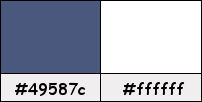
Si usas otros colores, debes jugar con el modo mezcla de las capas.
Recuerda que debes guardar tu trabajo con frecuencia.
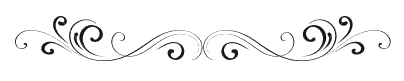
Paso 1
En tu paleta de Materiales:
Pon de primer plano el color #49587c 
Pon de segundo plano el color #ffffff 
Paso 2
Abre una nueva imagen transparente de 900 x 550 píxeles.
Paso 3
Selecciones / Seleccionar todo.
Paso 4
Abre la imagen "Fond Dégradé" y copia.
Vuelve a tu trabajo y pega en la selección.
Paso 5
Selecciones / Anular selección.
Paso 6
Efectos / Complementos / Sybia / Zigzagge (predeterminado):
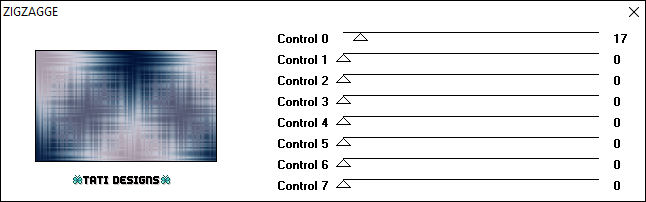
Paso 7
Efectos / Efectos de borde / Realzar.
Paso 8
Efectos / Complementos / Simple / Diamonds.
Paso 9
Efectos / Efectos de la imagen / Mosaico integrado:
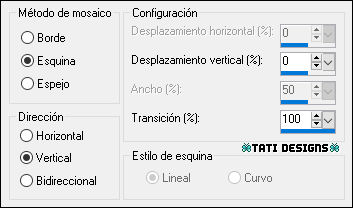
Paso 10
Abre una nueva capa de trama.
Paso 11
Activa la Herramienta de "Selección/Rectángulo" (S) y haz clic en "Selección personalizada":

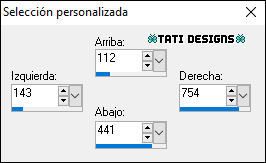
Paso 12
Rellena la selección con el color #ffffff 
Paso 13
Selecciones / Modificar / Contraer / 10 píxeles.
Paso 14
Pulsa la tecla "Supr" del teclado.
Paso 15
Selecciones / Anular selección.
Paso 16
Capas / Duplicar.
Paso 17
Efectos / Efectos de la imagen / Mosaico integrado:
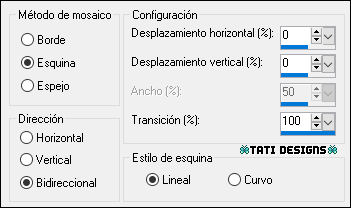
Paso 18
Capas / Organizar / Bajar.
Paso 19
Sitúate en la capa inferior de la pila de capas ("Trama 1").
Paso 20
Activa la Herramienta de "Selección/Rectángulo" (S) y haz clic en "Selección personalizada":
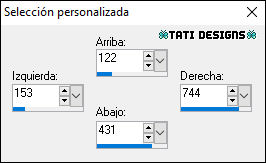
Paso 21
Selecciones / Convertir selección en capa.
Paso 22
Capas / Organizar / Traer al frente.
Paso 23
Ajustar / Desenfocar / Desenfoque Gaussiano a 30.
¡Mantén la selección!
Paso 24
Abre una nueva capa de trama.
Paso 25
Abre la imagen "fractal" y copia.
Vuelve a tu trabajo y pega en la selección.
Paso 26
Cambia el Modo de la capa a "Superposición" y baja la Opacidad a 70.
Paso 27
Efectos / Filtro definido por el usuario / Selecciona "Emboss 3" y haz clic en "Aceptar":
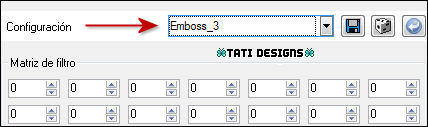
Paso 28
Ajustar / Nitidez / Enfocar.
Paso 29
Capas / Fusionar / Fusionar hacia abajo.
Paso 30
Capas / Duplicar.
Paso 31
Selecciones / Anular selección.
Paso 32
Efectos / Efectos de la imagen / Mosaico integrado (como antes):
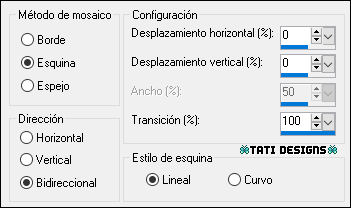
Paso 33
Cambia el Modo de la capa a "Pantalla" y baja la Opacidad a 60.
Paso 34
Efectos / Efectos de borde / Realzar.
Paso 35
Capas / Organizar / Bajar: 3 veces (debe estar encima de la capa "Trama 1").
Paso 36
Sitúate en la capa de encima ("Copia de Trama 2").
Paso 37
Capas / Fusionar / Fusionar hacia abajo.
Paso 38
Cambia el Modo de la capa a "Pantalla" y baja la Opacidad a 80.
Paso 39
Sitúate en la capa superior de la pila de capas ("Selección ascendida").
Paso 40
Capas / Fusionar / Fusionar hacia abajo.
Paso 41
Efectos / Efectos 3D / Sombra: 0 / 0 / 50 / 20 / Negro 

Paso 42
Deja tu trabajo a un lado por un momento.
Paso 43
Abre la máscara "NarahsMasks_1516".
Paso 44
Abre una nueva imagen transparente de 480 x 480 píxeles.
Paso 45
Rellena tu imagen transparente con el color #ffffff 
Paso 46
Capas / Nueva capa de máscara / A partir de una imagen:
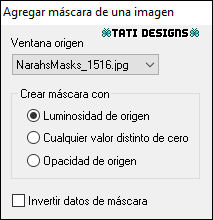
Capas / Fusionar / Fusionar grupo.
Paso 47
Efectos / Efectos de textura / Textil:
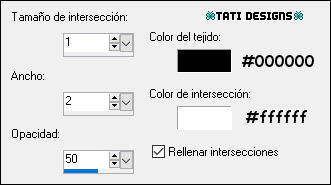
Paso 48
Edición / Copiar.
Vuelve a tu trabajo y pega como nueva capa.
No lo muevas, está en su sitio.
Paso 49
Capas / Organizar / Bajar.
Paso 50
Capas / Duplicar.
Paso 51
Imagen / Cambiar tamaño: 105% (Desmarcado "Cambiar tamaño de todas las capas").
Paso 52
Capas / Fusionar / Fusionar hacia abajo.
Paso 53
Efectos / Efectos 3D / Sombra: 0 / 0 / 30 / 1 / Negro 
Paso 54
Abre el tube "Texte" y copia.
Vuelve a tu trabajo y pega como nueva capa.
Paso 55
Efectos / Efectos de la imagen / Desplazamiento:
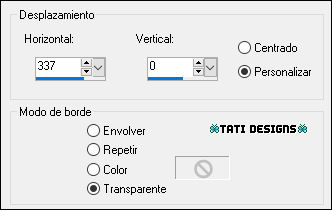
Paso 56
Abre el tube "Deco 1" y copia.
Vuelve a tu trabajo y pega como nueva capa.
Paso 57
Activa la Herramienta de "Selección" (K) y modifica las posiciones de X (-9,00) e Y (241,00).
Pulsa la tecla "M" para desactivar la Herramienta de "Selección".
Paso 58
Efectos / Efectos 3D / Sombra: 0 / 0 / 50 / 20 / Negro 
Paso 59
Imagen / Agregar bordes / Simétrico de 1 píxel con el color #49587c 
Imagen / Agregar bordes / Simétrico de 3 píxeles con el color #ffffff 
Imagen / Agregar bordes / Simétrico de 1 píxel con el color #49587c 
Paso 60
Selecciones / Seleccionar todo.
Paso 61
Imagen / Agregar bordes: Color #ffffff 
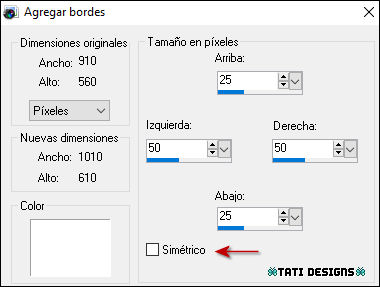
Paso 62
Selecciones / Invertir.
Paso 63
Efectos / Efectos de textura / Textura - "lace1":
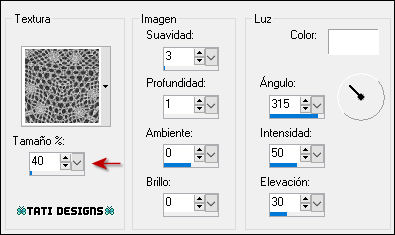
Paso 64
Selecciones / Anular selección.
Paso 65
Abre el tube "calguisportrait2459" y copia.
Vuelve a tu trabajo y pega como nueva capa.
Paso 66
Imagen / Espejo.
Paso 67
Imagen / Cambiar tamaño: 60% (Desmarcado "Cambiar tamaño de todas las capas").
Paso 68
Coloca a la izquierda (mira el ejemplo).
Paso 69
Efectos / Efectos 3D / Sombra: 5 / 5 / 40 / 30 / Negro 
Paso 70
Abre una nueva capa de trama y pon tu nombre o tu marca de agua.
Paso 71
Agrega el © de Felinec31, adjunto en el material.

Paso 72
Imagen / Agregar bordes / Simétrico de 1 píxel con el color #49587c 
Paso 73
Imagen / Cambiar tamaño: 900 píxeles de ancho (Marcado "Cambiar tamaño de todas las capas").
Paso 74
Exporta como archivo .jpg optimizado.
¡Se acabó!
Espero que te haya gustado y que hayas disfrutado con él.

.:. Mi versión del tutorial con un tube de NaiseM .:.

.:. Versión de Vincenzo con un tube de LB .:.


.:. Si quieres enviarme tu trabajo con el resultado de esta traducción, ponte en contacto conmigo .:.
